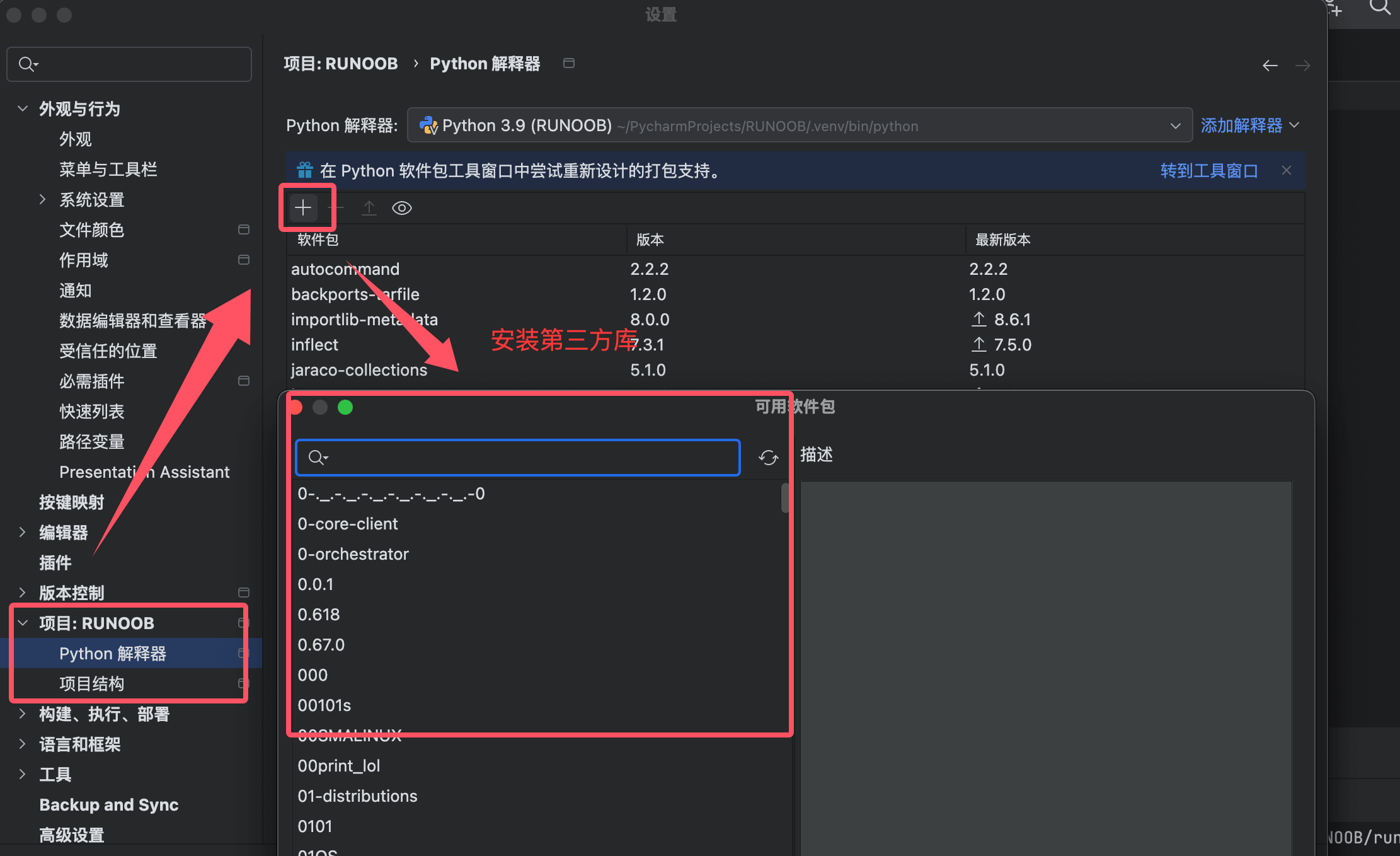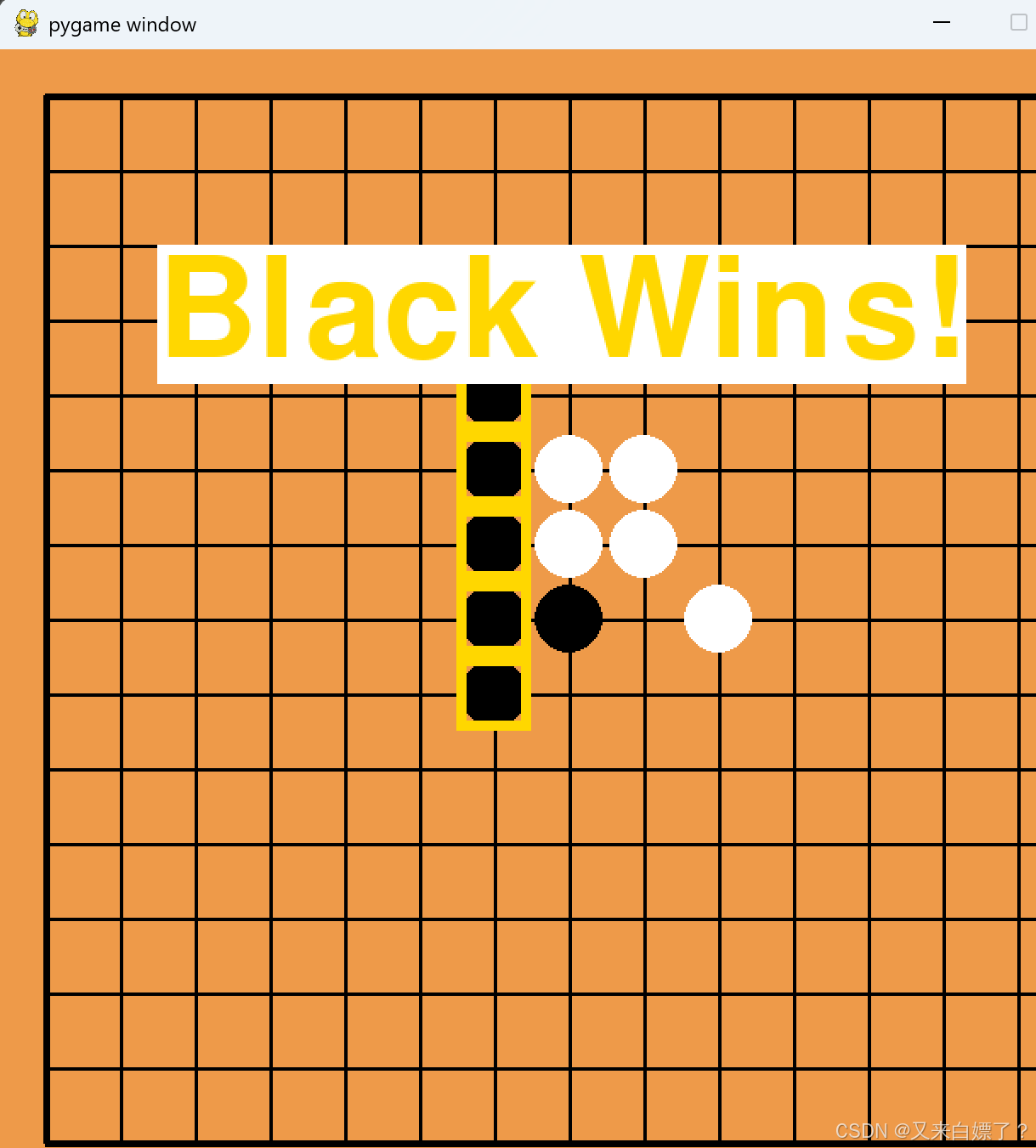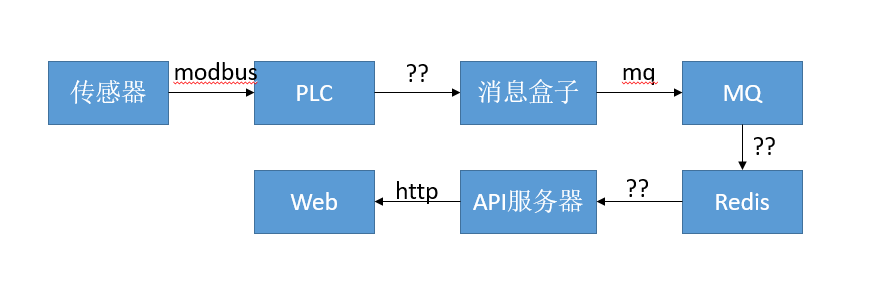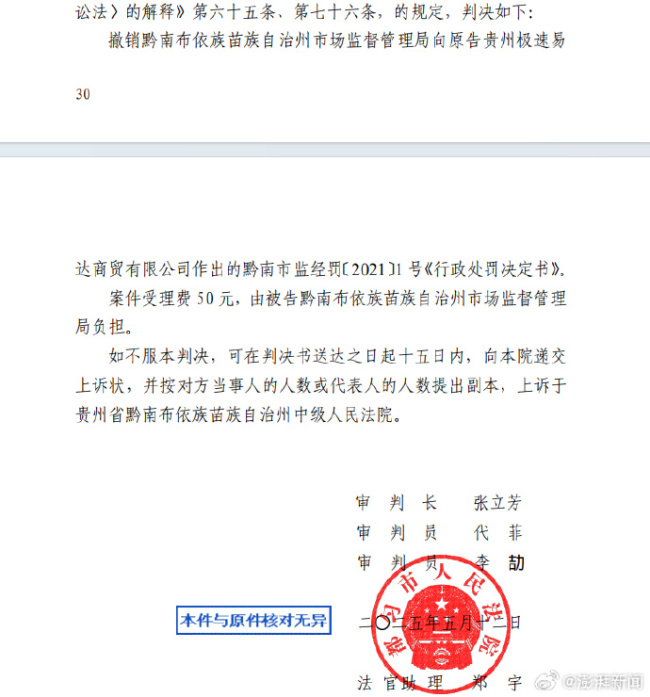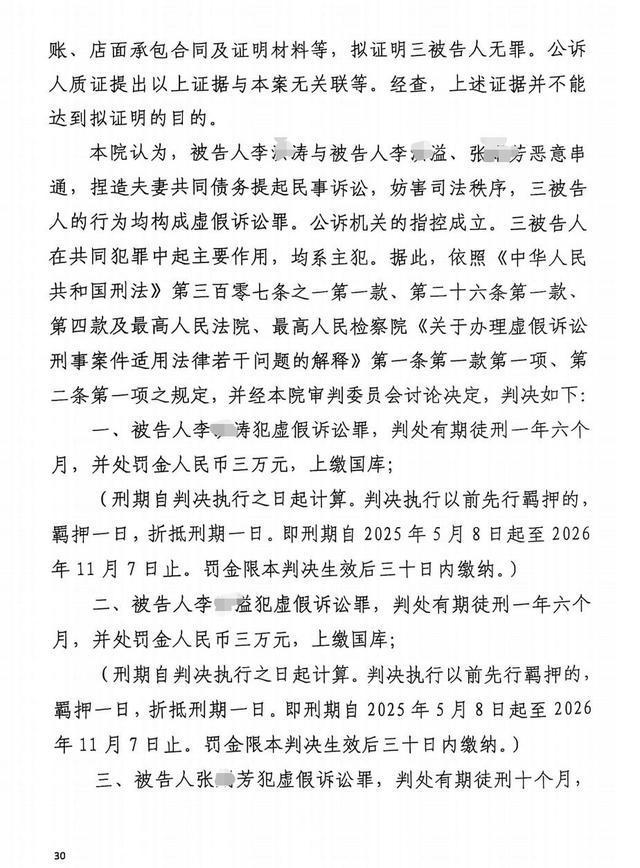目录
一、前言
1、简介
2、准备
二、Python安装
1、下载安装包
(1)搜索官网
(2)下载最新版本
(3)选择其他版本下载
2、安装
(1)双击进入安装
(2)查看是否安装成功
三、Anaconda3安装
1、下载安装包
2、安装
(1)双击进入安装
(2)查看是否安装成功
四、Pycharm安装
1、下载安装包
(1)下载网址:
(2)选择专业版或社区版下载
2、安装
3、进入pycharm
(1)打开 PyCharm 进行相关设置
(2)汉化
五、安装CUDA与cuDNN
六、安装Pytorch
1、查看所能支持 python 与 cuda 的最高版本
(1)查看版本
(2)版本对应关系
(3)检查系统环境变量
2、安装
(1)创建虚拟环境
(2)激活环境
(3)安装pytorch
(4)验证是否安装成功
(5)删除虚拟环境)(可跳过这一步)
六、配置pycharm的解释器
一、前言
1、简介
本文是关于深度学习的环境配置方法,包括了 Python,Anaconda3 和 Pycharm 的安装,创建虚拟环境以及安装 Pytorch 的 CPU 和 GPU 版本等。
2、准备
首先新建一个文件夹,命名为 deeplearning(文件夹命名尽量不要有中文和空格) 。然后在deeplearning中新建三个文件夹,分别命名为 Python、Pycharm、anaconda3

二、Python安装
1、下载安装包
(1)搜索官网
在浏览器上搜索Python,点击进入官方网站(welcome to Python.org 官方)

(2)下载最新版本
再将鼠标移动到downloads上,点击右侧Python3.13.2,再选择下载的路径,再点击下载


(3)选择其他版本下载
若需要下载其他版本则点击download里面的Windows,找到所需版本点击即可下载

2、安装
本文以安装 python-3.12.6 版本为例
(1)双击进入安装
双击 python-3.12.6-amd64.exe 进入安装。勾选 add python.exe to PATH ,再点击 Customize installation 选择安装路径,点击next

勾选全部,点击next

勾选第一个,最后两个可以不勾选,然后点击 Browse 选择路径( 刚刚创建的 Python 文件夹的路径),最后点击 install 进行安装,然后等待安装完成即可

(2)查看是否安装成功
Win+R,然后输入 cmd 进入命令行窗口,再输入 python --version 或者pip,回车运行



三、Anaconda3安装
1、下载安装包
在浏览器上搜索 anaconda3清华大学开源软件镜像站,点击进入,然后找到适合自己电脑的(比如Windows系统,64位), 点击便可开始下载,等待完成即可
网址:Index of /anaconda/archive/ | 清华大学开源软件镜像站 | Tsinghua Open Source MirrorIndex of /anaconda/archive/ | 清华大学开源软件镜像站,致力于为国内和校内用户提供高质量的开源软件镜像、Linux 镜像源服务,帮助用户更方便地获取开源软件。本镜像站由清华大学 TUNA 协会负责运行维护。![]() https://mirrors.tuna.tsinghua.edu.cn/anaconda/archive/
https://mirrors.tuna.tsinghua.edu.cn/anaconda/archive/
本文以 Anaconda3-2024.02-1-Windows-x86_64 为例

2、安装
(1)双击进入安装
双击 Anaconda3-2024-02-1-windows-x86_64.exe 进入安装。点击 next , 点击 I Agree


选择 Just Me (recommended),点击 next

点击 “ Browse...”,选择安装路径 D:\deeplearning\anaconda3\ , 再点击next

勾选 Add Anaconda3 to my PATH enviroment variable,然后点击 install

然后等待进度条结束,一直点击 next,最后点击 Finish,窗口会弹出 anaconda 的界面,关掉即可




(2)查看是否安装成功
Win+R,然后输入 cmd 进入命令行窗口,再输入 conda --version ,回车运行
也可以再用Anaconda Prompt测试一下:输入conda --version,回车运行,出现安装anaconda的版本,则conda有效


四、Pycharm安装
1、下载安装包
(1)下载网址:
Download PyCharm: The Python IDE for data science and web development by JetBrainsDownload the latest version of PyCharm for Windows, macOS or Linux.![]() https://www.jetbrains.com/pycharm/download/?section=windows#section=windows
https://www.jetbrains.com/pycharm/download/?section=windows#section=windows
(2)选择专业版或社区版下载
点击Download,等待下载完成即可
【附:PyCharm社区版和专业版在功能、授权、支持平台以及代码编辑器与调试器等方面都存在显著差异。选择哪个版本取决于用户的实际需求,如初学者或小型项目开发者可以选择社区版,而专业开发者或需要高级功能的用户则更适合选择专业版。】
专业版:

社区版:(下滑界面可以看到)

2、安装
双击pycharm-professional-2024.2.1.exe 进入安装
点击下一步

点击浏览(B),选择安装路径 D:\deeplearning\Pycharm\pycharm-professional-2024.2.1.exe

全部勾选,点击下一步,然后点击安装(I)

等待安装完成,点击完成(或 finish)即可


3、进入pycharm
(1)打开 PyCharm 进行相关设置
勾选 I confirm that I have read and acept the terms of this User Agreement,再点继续

如果安装的是专业版,则暂时先选择 Start Free 30-Day Trial

注:如果跳出一个框让选择,Config or installation folder或者Do not import settings,如果本电脑安装了之前版本就可以选择Config or installation folder来导入以前的设置,如果没有安装过pycharm就选择 Do not import settings(不导入如何设置)然后点击 ok 进入即可
进入会看到一个选择主题的画面,可以按自己的喜好选择主题背景。选择主题后,点击next,再点击start,完成pycharm的安装
(2)汉化
File-->settings-->Plugins-->(右侧)Marketplace中搜索Chinese-->Chinese(simplifed)Language Pack-->点击install-->点击Apply

(3)文件-->设置-->编辑器-->字体,可以选择字体以及大小与高度,选择后点击确认

五、安装CUDA与cuDNN
与我前两篇博文的安装方法一致
【安装多版本CUDA】Windows系统,在已有一个CUDA版本下安装另外一个版本的CUDA,并安装与之对应版本的cuDNN,超详细教程!-CSDN博客
【注】:唯一不同的是,如果没有安装过CUDA,在自定义安装时,需要勾选所有,然后下一步

六、安装Pytorch
1、查看所能支持 python 与 cuda 的最高版本
(1)查看版本
Win+R,然后输入 cmd 进入命令行窗口,再输入 python --version 和 nvidia-smi

(2)版本对应关系
常见的 Torch、CUDA 和 Python 版本的对应关系(本文只列举了 Torch 的 1.9.0 及以上版本的)
| Torch版本 | 可选的CUDA版本 | 支持的Python 版本 |
| 2.5.1 | cu118,cu121,cu124 | cp310,cp311,cp312,cp313 |
| 2.5.0 | cu118,cu121,cu124 | cp310,cp311,cp312,cp313 |
| 2.4.1 | cu118,cu121,cu124 | cp310,cp311,cp312 |
| 2.4.0 | cu118,cu121,cu124 | cp310,cp311,cp312 |
| 2.3.1 | cu118,cu121 | cp310,cp311,cp312 |
| 2.3.0 | cu118,cu121 | cp310,cp311,cp312 |
| 2.2.2 | cu118,cu121 | cp38,cp39,cp310,cp311 |
| 2.2.1 | cu118,cu121 | cp38,cp39,cp310,cp311 |
| 2.2.0 | cu118,cu121 | cp38,cp39,cp310,cp311 |
| 2.1.2 | cu118,cu121 | cp38,cp39,cp310,cp311 |
| 2.1.1 | cu118,cu121 | cp38,cp39,cp310,cp311 |
| 2.1.0 | cu118,cu121 | cp38,cp39,cp310,cp311 |
| 2.0.1 | cu117,cu118 | cp38,cp39,cp310,cp311 |
| 2.0.0 | cu117,cu118 | cp38,cp39,cp310,cp311 |
| 1.13.1 | cu116,cu117 | cp37,cp38,cp39,cp310 |
| 1.13.0 | cu116,cu117 | cp37,cp38,cp39,cp310 |
| 1.12.1 | cu113,cu116 | cp37,cp38,cp39,cp310 |
| 1.12.0 | cu113,cu116 | cp37,cp38,cp39,cp310 |
| 1.11.0 | cu113,cu115 | cp37,cp38,cp39,cp310 |
| 1.10.2 | cu102,cu111,cu113 | cp36,cp37,cp38,cp39 |
| 1.10.1 | cu102,cu111,cu113 | cp36,cp37,cp38,cp39 |
| 1.10.0 | cu102,cu111,cu113 | cp36,cp37,cp38,cp39 |
| 1.9.1 | cu102,cu111 | cp36,cp37,cp38,cp39 |
| 1.9.0 | cu102,cu111 | cp36,cp37,cp38,cp39 |
(3)检查系统环境变量
打开 Win 搜索“编辑系统环境变量”,打开环境变量。在用户变量或者系统变量中找到 path 并打开

看看是否有以下环境变量,没有的话可以根据自己对应的安装路径,新建添加进去


2、安装
(1)创建虚拟环境
Win , 打开 Anaconda Prompt,打开方法如“ 三 1(2)”的图所示
【本文以安装GPU版本的 pytorch, torch=2.2.1,cuda=12.1, python=3.8 为例】
先转到 anaconda3 的 envs 的路径下,再输入命令:conda create -n pytorch_gpu python=3.8 ( pytorch_gpu 为自己命名的环境名),等待出现 Proceed([y]/n)?,然后输入 y,等待创建完成即可。


输入conda list 查看是否创建成功

(2)激活环境
输入:conda activate pytorch_gpu

(3)安装pytorch
(i) 网址:https://pytorch.org/get-started/previous-versions/![]() https://pytorch.org/get-started/previous-versions/
https://pytorch.org/get-started/previous-versions/

【conda 和 wheel 是两种不同的包管理和安装方法,分别用于不同的环境和需求。选择 conda 还是 wheel取决于具体需求和项目复杂度。conda适合于复杂的多语言项目或需要强大的环境管理功能;wheel适合于简单的 Python 项目,更加轻量且易于使用】
(iii) 找到自己需要的版本,以下是使用 conda 安装方法安装 pytorch

回到刚刚的Anaconda Prompt界面,然后输入以下命令:
conda install pytorch==2.2.1 torchvision==0.17.1 torchaudio==2.2.1 pytorch-cuda=12.1 -c pytorch -c nvidia
等待出现 Proceed([y]/n)?,输入 y,然后等待安装完成即可

(iv)以下是使用 pip(wheel) 安装方法安装 pytorch

输入以下命令:
pip install torch==2.2.1 torchvision==0.17.1 torchaudio==2.2.1 --index-url https://download.pytorch.org/whl/cu121如果速度很慢,则Ctrl+C中断,再加上镜像源:
pip install torch==2.2.1 torchvision==0.17.1 torchaudio==2.2.1 --index-url https://download.pytorch.org/whl/cu121 -i https://pypi.tuna.tsinghua.edu.cn/simple/
注:
【如果是安装 CPU 版本的 Pytorch,方法与 GPU 版本的一致,只是复制的命令行不一样,比如在Anaconda Prompt界面中输入命令:pip install torch==2.2.1 torchvision==0.17.1 torchaudio==2.2.1 --index-url https://download.pytorch.org/whl/cpu 】

(4)验证是否安装成功
在刚刚的虚拟环境下继续输入命令:conda list 查看安装列表。
conda安装方法:可以在里面找到 pytorch 、 pytorch_cuda、torchaudio 和 torchvision 即可
wheel安装方法:可以在里面找到 torch 、torchaudio 和 torchvision 即安装成功


然后依次输入以下命令:
pythonimport torchtorch.cuda.is_available()显示出 True 即表示安装成功,输入 exit(0) 返回

(5)删除虚拟环境)(可跳过这一步)
【如果想要删除这个虚拟环境】先退出虚拟环境,输入命令:conda deactivate
然后输入命令:conda env remove --name pytorch_gpu 即可删除虚拟环境
再输入命令:conda env list 检查是否成功删除这个虚拟环境,发现已经没有 pytorch_gpu 了

六、配置pycharm的解释器
文件--->设置--->项目--->解释器